Comment créer un site de réservation ? (Guide du débutant)
Publié: 2023-05-03Possédez-vous une entreprise qui vous oblige à servir les clients en personne et souhaitez créer un site Web de réservation ? Si oui, alors vous êtes au bon endroit.
Dans le monde trépidant d'aujourd'hui, les sites de réservation sont devenus un élément crucial de notre vie quotidienne. Que vous soyez un particulier à la recherche d'une réservation en ligne rapide ou un propriétaire d'entreprise essayant de rationaliser votre processus de réservation .
Un site de réservation peut faire toute la différence !
Alors, par où commencer ? Comment créez-vous un site Web de réservation qui répond à vos besoins et va au-delà pour vos utilisateurs ? Ne vous inquiétez plus !
Dans cet article du guide du débutant, nous vous montrerons comment créer un site de réservation qui se démarque dans cet espace Internet encombré. Alors, commençons !
Qu'est-ce qu'un site de réservation ? Pourquoi en avez-vous besoin ?
Avant d'aller de l'avant, explorons un peu le site Web de réservation et pourquoi vous en avez besoin.
Simplement, vous pouvez comprendre le site Web de réservation comme une plate-forme en ligne qui permet aux clients de réserver une variété de services. Cela inclut les hôtels, les vols, les salons, les cliniques, etc.
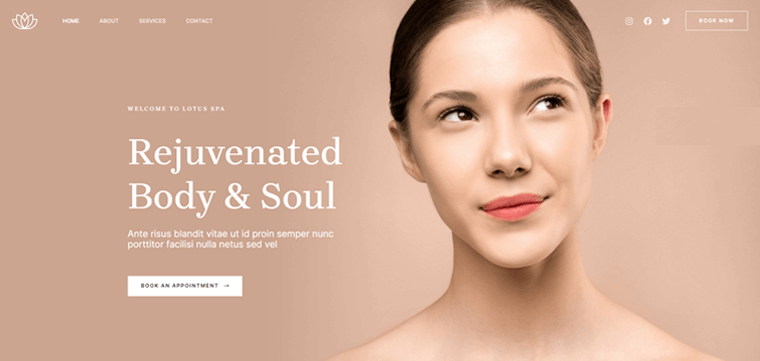
Il offre une approche simple et efficace pour faire des réservations et les maintenir. Le tout sans nécessiter d'appels téléphoniques ou de réunions en face à face.
Voici quelques raisons clés qui expliquent pourquoi vous avez besoin d'un site Web de réservation. Ils sont:
- Atteignez plus de personnes et attirez plus de clients . Le tout en leur offrant un moyen simple et rapide de réserver vos prestations en ligne .
- Simplifie le processus de réservation et allège la pression sur votre équipe. Par conséquent, cela permet de gagner du temps et d'augmenter la satisfaction des clients .
- Sert de guichet unique pour tous leurs besoins de voyage. Ainsi, ils peuvent comparer les coûts, vérifier la disponibilité et effectuer des réservations avec la plus grande commodité .
- Rend le processus de réservation plus facile et plus agréable pour les passagers en économisant du temps et des efforts.
- C'est un incontournable pour toute entreprise qui veut rester compétitive dans le monde numérique d'aujourd'hui .
Maintenant que vous connaissez son importance, passons au choix de la plate-forme de création de site Web idéale pour votre site de réservation.
Choisissez la bonne plateforme de création de site Web
Chaque plate-forme de création de site Web a ses caractéristiques et son expertise uniques. Ainsi, il est juste de se demander quelle plateforme serait la meilleure pour créer votre site de réservation.
En conséquence, nous avons passé en revue les 3 meilleures plates-formes de sites Web ici pour vous aider à faire le bon choix.
1. Wordpress
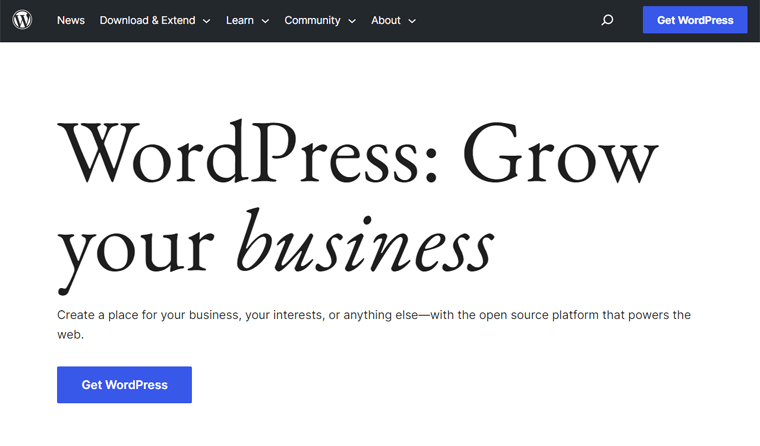
WordPress est une puissante plate-forme de création de sites Web open source permettant de créer et de gérer des sites Web de réservation sans compétences en codage. Précisément, c'est un système de gestion de contenu (CMS) qui vous propose une poignée de thèmes et de plugins configurables.
Avantages:
- Ne nécessite pas beaucoup de savoir-faire technique pour créer votre site de réservation.
- Offre une interface conviviale ainsi que d'excellentes capacités de référencement (optimisation pour les moteurs de recherche).
- Choisissez parmi une vaste bibliothèque de thèmes WordPress et de plugins WordPress.
- Une vaste communauté de développeurs et d'utilisateurs contribue à son développement et à sa maintenance.
Les inconvénients:
- Il peut également être lent s'il n'est pas optimisé correctement.
- En raison de sa popularité et de la disponibilité de plusieurs plugins tiers, des risques de sécurité existent.
- Vous devez gérer votre domaine et votre hébergement indépendamment.
Saviez-vous que WordPress est disponible pour vous en 2 saveurs différentes ? C'est WordPress.org et WordPress.com. Vous pouvez consulter notre article de comparaison sur WordPress.org vs WordPress.com pour connaître ses différences.
2. Wix
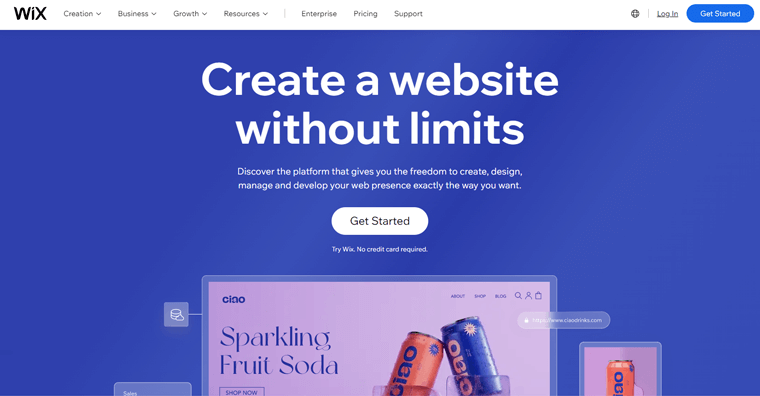
Wix est un autre créateur de site Web auto-hébergé basé sur le cloud que vous pouvez utiliser pour créer un site Web de réservation. Cela signifie que vous n'avez pas à vous soucier de la gestion du domaine ou de l'hébergement. En plus de cela, il est livré avec une interface glisser-déposer avec la possibilité d'ajouter un système de réservation facile. Ainsi, vous pouvez créer un site de réservation sans tracas.
Avantages:
- Choisissez parmi des tonnes de modèles parfaits pour créer votre site de réservation sans effort.
- Vous obtenez un plan gratuit avec un sous-domaine de son nom. Par exemple, votresitewebdeservation.wix.com
- Offre une gamme de fonctionnalités pratiques pour faire ressortir votre site de réservation. Tels que les outils de référencement, les connecteurs d'applications tierces, etc.
Les inconvénients:
- Les politiques de prix peuvent être limitées.
- Compte tenu de la taille et de la nature de votre site de réservation, il se peut que vous ne disposiez pas des fonctionnalités avancées requises.
Voulez-vous comparer WordPress et Wix côte à côte ? Ensuite, lisez notre comparaison approfondie de WordPress par rapport à Wix pour un aperçu plus détaillé.
3. Shopify
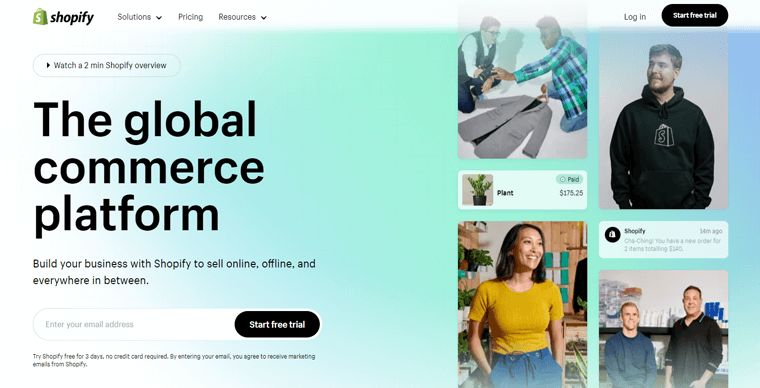
Shopify est un constructeur de sites Web de commerce électronique qui offre une plate-forme complète pour la création et la gestion d'une boutique en ligne. Bien que Shopify soit principalement conçu pour vendre des biens physiques et numériques, vous pouvez l'utiliser pour un site de réservation. Comme il offre une gamme d'outils adaptés pour gérer les réservations comme la planification, les confirmations de rendez-vous, etc.
Avantages:
- Simple à utiliser et sans tracas pour configurer votre site de réservation.
- Permet l'intégration avec une large gamme d'applications tierces pour améliorer les performances de votre site de réservation.
- Traitement sécurisé des paiements avec les passerelles de paiement populaires. Tels que PayPal, Stripe et Apple Pay.
- Fournit un cryptage SSL (Security Socket Layer) pour garantir la sécurité de toutes les informations du client.
Les inconvénients:
- Vous devez payer des frais supplémentaires pour les applications tierces.
- Fournit des fonctionnalités limitées pour les fonctionnalités de réservation avancées.
- Contrôle limité sur la personnalisation et l'hébergement du backend.
Voulez-vous en savoir plus sur la plateforme de création de sites Web Shopify ? Ensuite, consultez l'article sur ce qu'est Shopify pour obtenir un aperçu rigoureux.
Notre recommandation – WordPress
Vous ne savez pas quelle est la meilleure plate-forme de création de site Web pour créer votre site Web de réservation ? Eh bien, tous les constructeurs mentionnés ci-dessus ont leur propre ensemble d'avantages et d'inconvénients.
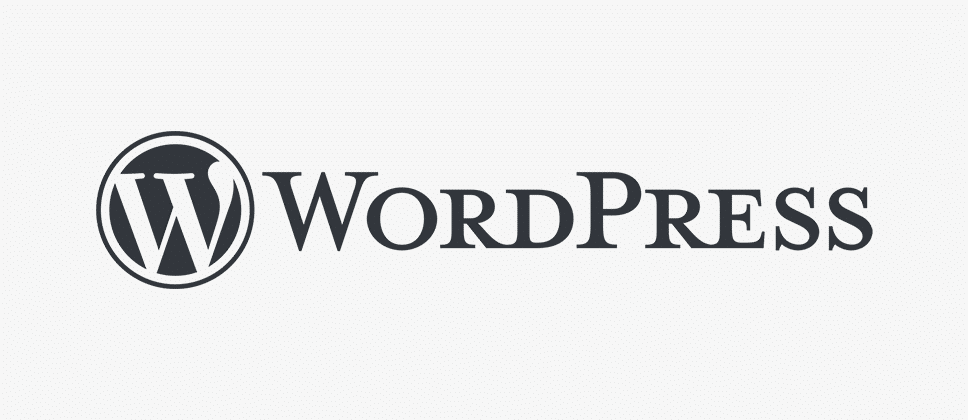
Pourtant, si vous voulez que nous disions, nous recommandons WordPress.org comme la meilleure plateforme de toutes. Vous vous demandez pourquoi?
L'aspect le plus fort de WordPress est sa capacité à intégrer toutes les fonctionnalités nécessaires pour créer un site Web de réservation complet. Comme des plugins spécialisés pour la réservation, des formulaires de réservation adaptables, des horaires de disponibilité, etc.
Tout cela vous permet de concevoir rapidement un site de réservation à la fois expert et convivial.
Cela dit, explorons maintenant comment vous pouvez créer un site Web de réservation en utilisant WordPress.org dans la section suivante.
Comment créer un site de réservation avec WordPress ?
Ici, nous vous guiderons à travers chaque étape de la création d'un site Web de réservation WordPress. Restez avec nous pendant que nous vous guidons.
Étape 1 : Achetez un plan d'hébergement, un domaine et installez WordPress
Le point de départ de la création d'un site Web de réservation implique l'achat d'un plan d'hébergement, d'un nom de domaine et d'une installation WordPress appropriés.
Acheter un plan d'hébergement et un domaine
Pour commencer avec le plan d'hébergement, vous devez sélectionner le fournisseur d'hébergement WordPress approprié. Ensuite, achetez un pack d'hébergement adapté à votre site de réservation.
Vous pouvez simplement comprendre le fournisseur d'hébergement comme celui qui vous fournit des services d'hébergement. L'hébergement Web est indispensable pour stocker les fichiers de votre site de réservation et le rendre accessible sur Internet.
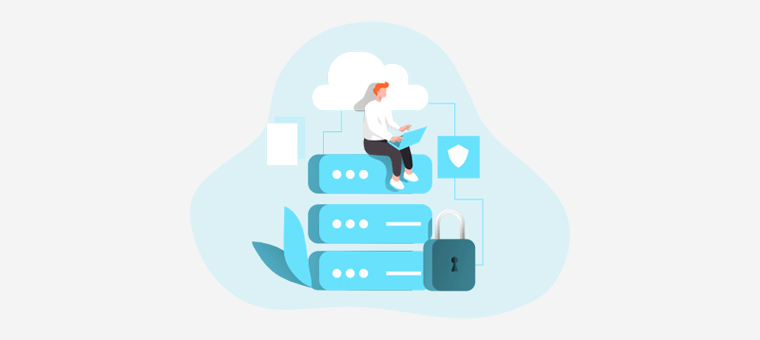
Consultez notre article sur ce qu'est l'hébergement Web pour en savoir plus à ce sujet.
Il existe des tonnes d'options d'hébergement et de fournisseurs sur Internet. Ainsi, vous devez toujours choisir celui qui offre le meilleur temps de disponibilité, des temps de chargement rapides et un service client satisfaisant.
Pour plus de conseils, vous pouvez vous référer à notre article sur ce qu'il faut rechercher dans une société d'hébergement Web.
Cependant, si nous devions recommander, nous vous suggérons d'opter pour des fournisseurs réputés. Tels que Kinsta, Bluehost, Cloudways, etc.
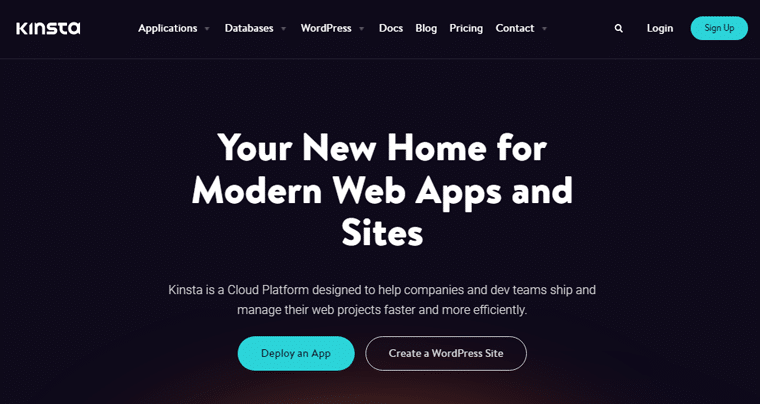
De même, un nom de domaine est une adresse en ligne que vos visiteurs utilisent pour accéder à votre site de réservation. Par exemple, votre nom de domaine ressemble à www.yourbookingwebsitename.com.
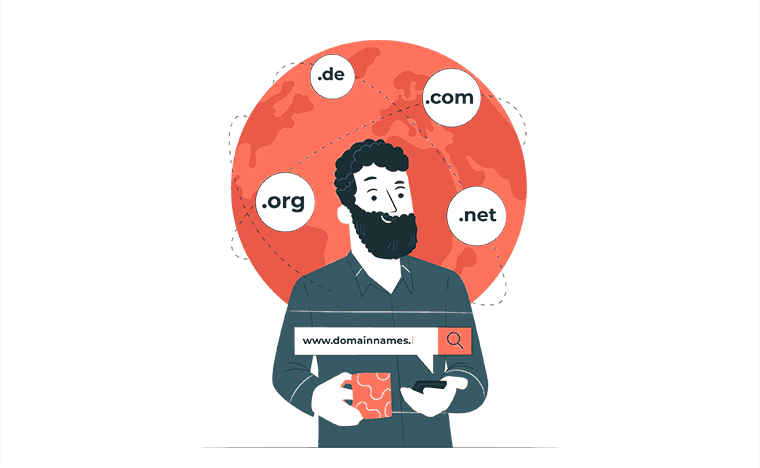
Il est essentiel de vous assurer que le nom de domaine que vous avez choisi est pertinent pour votre entreprise ou votre marque et facile à retenir. Plus important encore, il devrait être disponible à l'achat.
Vous pouvez vous référer à notre article sur comment choisir un nom de domaine pour votre entreprise pour plus de conseils.
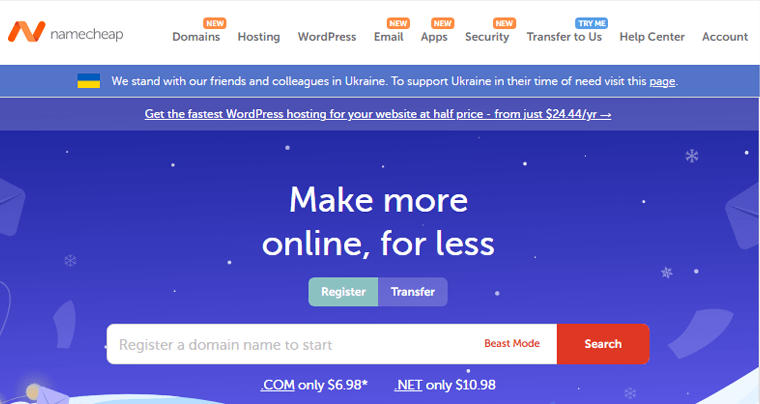
De plus, certains hébergeurs vous assistent dans l'acquisition d'un nom de domaine sans avoir à vous déplacer ailleurs. Alternativement, vous pouvez en acheter un auprès de divers registraires de domaine populaires comme Namecheap, GoDaddy, etc.
Installer WordPress
L'étape suivante consiste à installer WordPress après avoir acheté un plan d'hébergement et un nom de domaine.
Pour vous informer, plusieurs sociétés d'hébergement proposent des installations en un clic pour simplifier le processus. De plus, vous pouvez trouver divers plans d'hébergement WordPress gérés. Cela prend automatiquement en charge la sécurité, les sauvegardes, les mises à niveau, etc.
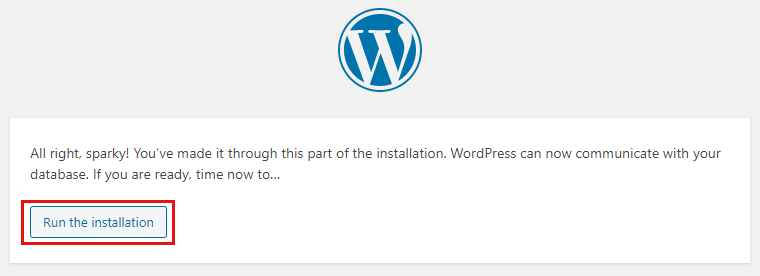
Quel que soit le plan d'hébergement que vous choisissez, vous pouvez installer WordPress en suivant ces 3 étapes simples.
- Ouvrez votre compte d'hébergement et connectez-vous.
- Recherchez une option d'installation de WordPress dans le Panneau de configuration.
- Comme indiqué, suivez les instructions. Avec cela, vous pouvez configurer WordPress instantanément.
Vous recevrez les informations de connexion de la société d'hébergement par e-mail peu de temps après l'installation. Ensuite, vous pouvez vous connecter rapidement à votre tableau de bord WordPress.
Étape 2 : Choisissez un thème WordPress de réservation élégant
Maintenant, votre prochaine tâche consiste à choisir un thème WordPress de réservation élégant adapté à votre site Web de réservation. Vous vous demandez quel est exactement le thème ?
Simplement, vous pouvez considérer le thème comme un modèle prédéfini qui reflète l'ensemble de l'architecture, de l'esthétique et de l'utilité de votre site.
Par conséquent, vous devez choisir un thème qui correspond précisément à votre entreprise concernée qui implique une réservation en ligne. Pour que votre client bénéficie d'une expérience utilisateur incroyable sur votre site.
Comment choisir le thème WordPress Ideal Booking ?
Ici, jetez un coup d'œil à quelques éléments clés à prendre en compte lors du choix du thème WordPress de réservation pour votre site Web de réservation. Ils sont:
- Fonctionnalité de réservation : choisissez un thème WordPress conçu pour les fonctionnalités de réservation. Il doit prendre en charge les formulaires de réservation, les calendriers, la planification et d'autres fonctions.
- Personnalisation : assurez-vous qu'il est suffisamment flexible pour modifier les couleurs, les mises en page et d'autres éléments de conception. Ainsi, vous pouvez refléter l'essence de votre site de réservation en un coup d'œil.
- Intégrations : recherchez un thème qui peut s'intégrer aux plugins de réservation populaires. Avec les passerelles de paiement, les systèmes CRM (gestion de la relation client) et les plateformes de médias sociaux.
- Performances : vérifiez s'il est optimisé pour la vitesse et les performances. Votre thème choisi doit avoir un code propre et un temps de chargement rapide pour une expérience utilisateur transparente.
- Réactivité : Enfin et surtout, assurez-vous que le thème est entièrement réactif et optimisé pour être affiché sur tous les appareils.
Outre les points mentionnés ci-dessus, il est préférable de vérifier ses notes et avis, ses prix, son support et d'autres facteurs. Vous pouvez lire notre article sur la façon de choisir un thème WordPress pour plus de conseils.
Ici, nous allons utiliser le thème Astra lors de ce tutoriel. Comme il propose divers modèles de sites Web de réservation, parfaits pour créer un site Web de réservation. De plus, vous ne pouvez pas ignorer le fait qu'il s'agit d'un thème polyvalent avec plus d'un million d'installations actives .
Vous pouvez également consulter notre article sur l'examen du thème Astra pour obtenir un aperçu plus détaillé de ce thème.
Utiliser le thème Astra WordPress
Voyons rapidement comment utiliser le thème Astra WordPress pour votre site de réservation maintenant.
Installation et activation du thème Astra WordPress
Sur votre tableau de bord WordPress, rendez-vous sur la page 'Apparence' > 'Thèmes' . Ensuite, cliquez sur le bouton "Ajouter un nouveau" et tapez "Astra" dans la barre de recherche.
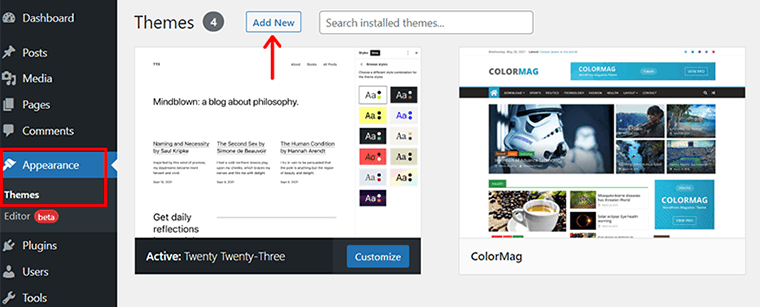
Après avoir trouvé le thème Astra, vous devez cliquer sur le bouton "Installer" . Ensuite, attendez que l'installation se termine.
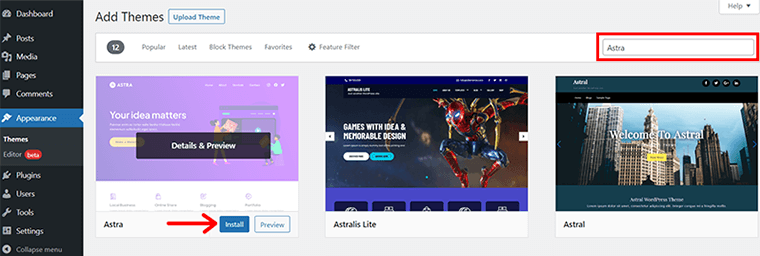
Sous peu, vous trouverez le bouton "Activer" . Cliquez simplement dessus.
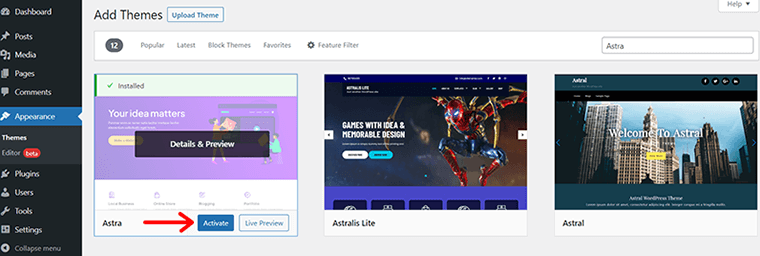
Une fois votre thème activé avec succès, Astra vous envoie la notification de remerciement . Vous pouvez voir le bouton "Get Started" sur la même fenêtre contextuelle. Clique dessus.
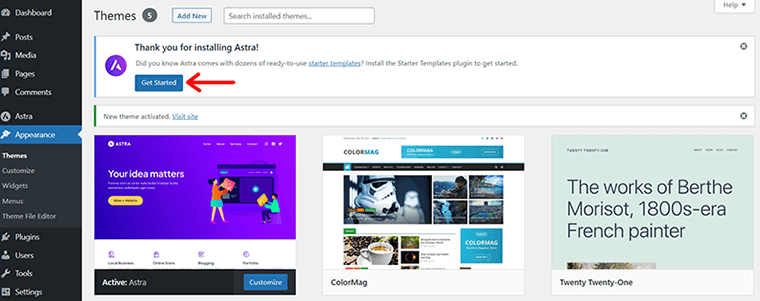
Avec cela, vous remarquerez que votre tableau de bord a maintenant les "modèles de démarrage" installés et activés automatiquement.
Ensuite, vous verrez une page de tableau de bord comme indiqué dans la capture d'écran ci-dessous.
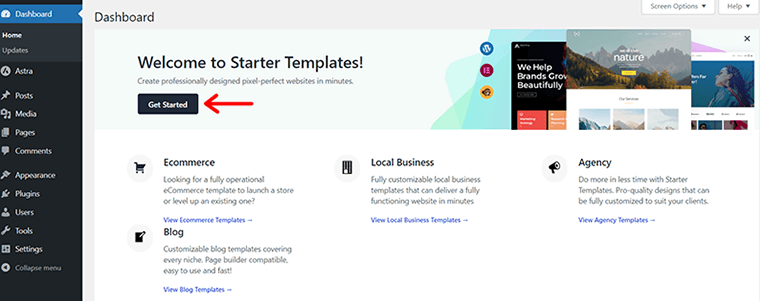
Une fois de plus, cliquez sur l'option "Commencer" . Ici, vous pouvez explorer les différents magnifiques modèles de démarrage qui conviennent à votre site Web de réservation. Ensuite, une page différente s'ouvre pour vous. Ici, tout ce que vous avez à faire est de cliquer sur l'option "Créer votre site Web maintenant" .
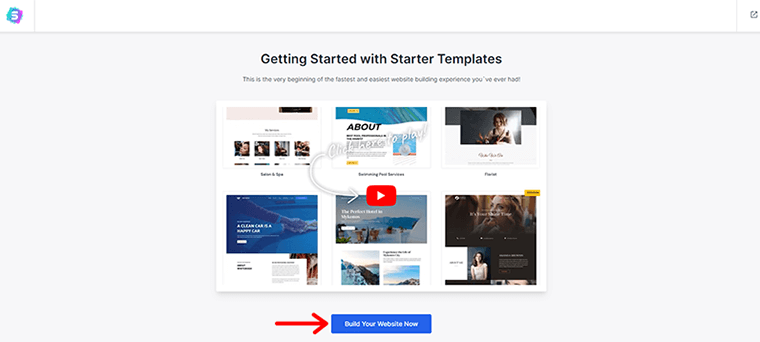
Importez le modèle de "réservation" que vous avez choisi
Ensuite, vous devez taper le mot-clé de votre entreprise dans la barre de recherche.
Par exemple, considérons que vous avez un centre de spa. Et vous envisagez d'ouvrir un site Web de réservation de spa où vos clients pourront effectuer des réservations directement depuis votre site.
Alors, tapez 'Spa' . Avec cela, vous trouverez plusieurs beaux modèles pour créer votre site Web de réservation de spa.
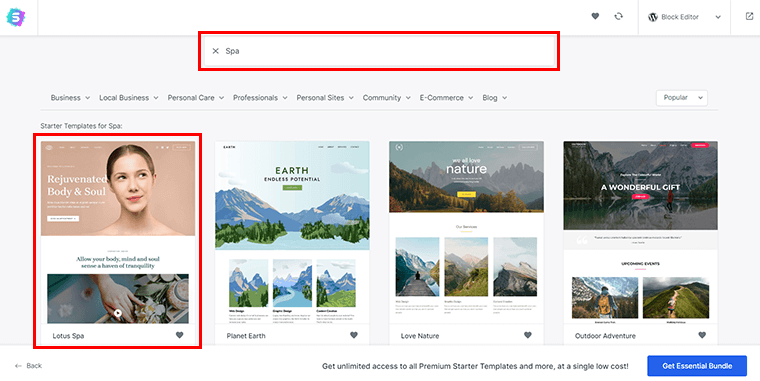
Tout ce que vous avez à faire est de double-cliquer sur le modèle de spa que vous avez choisi. Ici, nous avons choisi le premier modèle, c'est-à-dire "Lotus Spa" . Maintenant, vous verrez la page suivante.
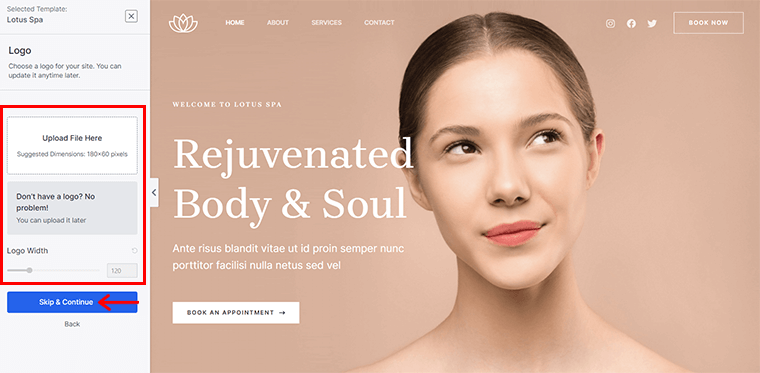
Ici, si vous avez déjà un logo pour le site Web de votre spa, vous pouvez le télécharger immédiatement. Si ce n'est pas le cas, ce n'est toujours pas grave ! Vous pourrez toujours le modifier ultérieurement via l'option Personnaliser . Pour l'instant, cliquez simplement sur l'option "Ignorer et continuer" .
De même, vous pouvez modifier les couleurs et les polices avant d'importer votre modèle. Cependant, si vous n'êtes pas sûr, vous pouvez toujours le faire plus tard.
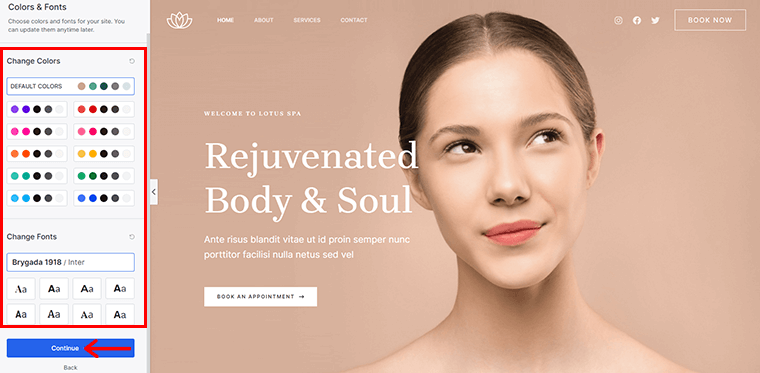
Une fois terminé, cliquez sur l'option 'Continuer' .
Enfin, Astra demande certains détails. Vous pouvez les terminer rapidement et cliquer sur l'option "Soumettre et créer mon site Web" .
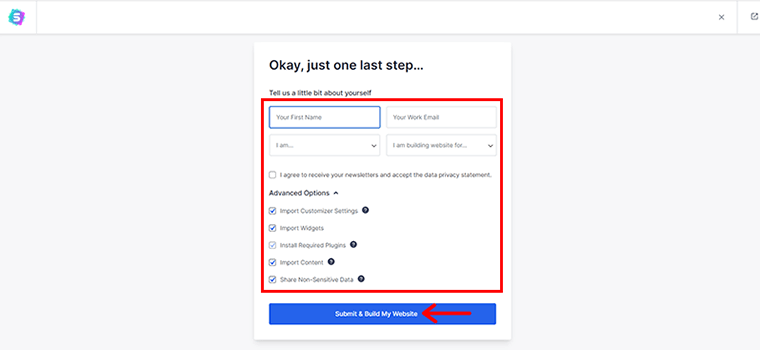
Ensuite, vous remarquerez une fenêtre contextuelle indiquant « Félicitations » pour avoir importé avec succès un modèle de réservation pour le site Web de votre spa.
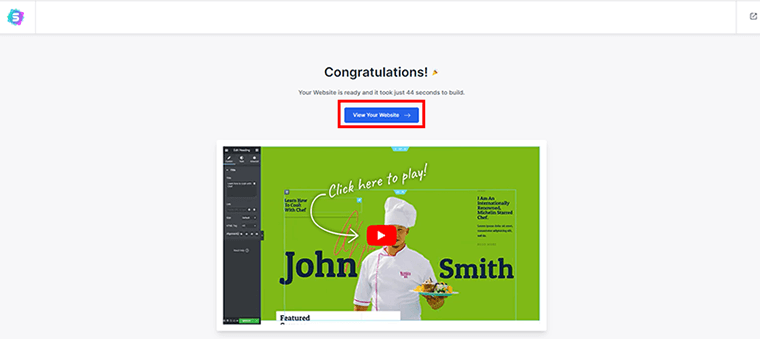
Ensuite, cliquez sur l'option "Afficher votre site Web" pour prévisualiser l'apparence de votre site Web de réservation de spa.
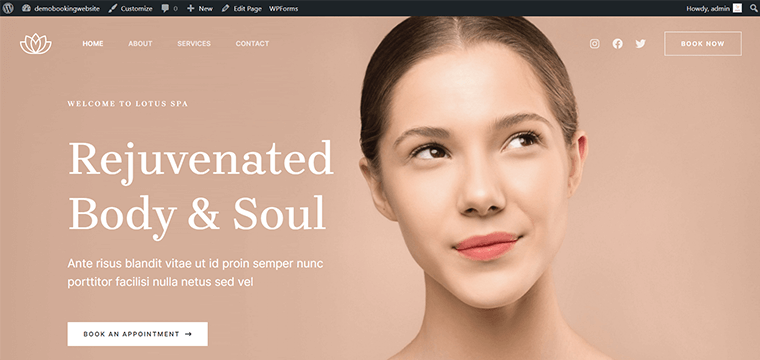
Étape 3 : Configurer un plugin de réservation WordPress (Amelia)
L'étape suivante consiste à installer un plugin de réservation WordPress pour intégrer un système de réservation à votre site Web. Certains des plugins de réservation populaires sont Amelia, Simply Schedule Appointments, etc.
Ici, nous allons utiliser le plugin Amelia pour créer un site de réservation. Ce plugin de réservation de rendez-vous et d'événements WordPress freemium vous permet de mettre en place un système de réservation complet sur votre site Web.
I) Installer et activer le plugin Amelia
Depuis votre tableau de bord WordPress, vous pouvez rapidement installer le plugin Amelia WordPress. Pour cela, allez dans 'Plugins' > 'Add New' . Ensuite, entrez 'Amelia' dans le champ de recherche. Lorsque vous trouvez le plugin, cliquez sur "Installer maintenant ".
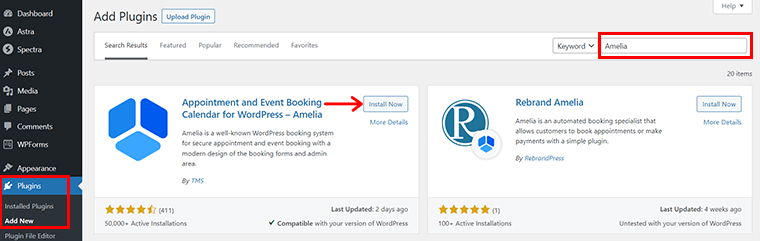
Finalement, vous verrez également l'option "Activer" . Clique dessus.
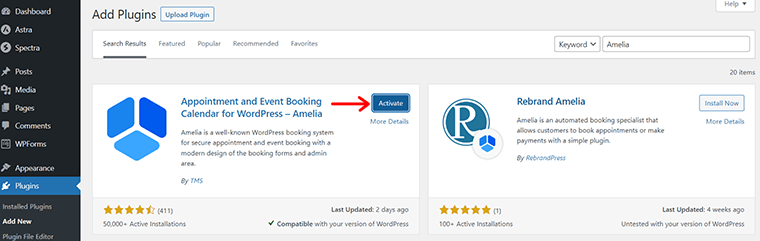
II) Configuration du plugin Amelia
Une fois que votre plugin est activé avec succès, un nouveau menu à savoir "Amelia" apparaît sur la navigation de gauche.
Maintenant, vous devez cliquer sur 'Amelia' > 'Paramètres' pour configurer les paramètres du plugin.
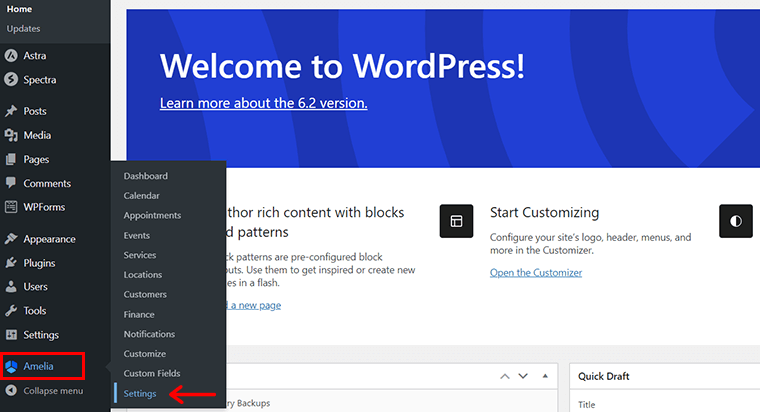
Sur cette page de paramètres, vous pouvez configurer les paramètres suivants :
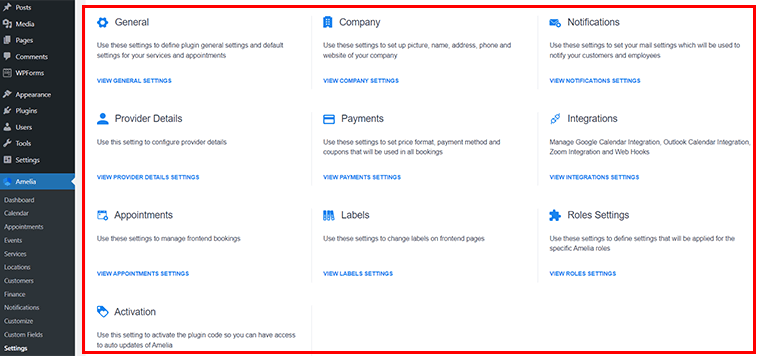
- Général : définissez des paramètres tels que la devise, le format de date et le fuseau horaire. Vous pouvez également configurer une clé API Google Maps pour afficher des cartes de localisation sur vos pages de réservation.
- Entreprise : ajoutez le logo, le nom, l'adresse, le numéro de téléphone et le site Web de votre entreprise à l'aide de ce paramètre.
- Notifications : configurez les notifications par e-mail lorsque les réservations sont effectuées ou annulées. Vous pouvez même configurer des rappels.
- Détails du fournisseur : utilisez ce paramètre pour configurer les détails du fournisseur tels que les services attribués, les heures de travail, les jours de congé, les jours spéciaux, etc.
- Paiements : configurez les options de paiement pour votre système de réservation. Sa version gratuite ne prend en charge que les paiements PayPal.
En outre, vous pouvez également trouver d'autres paramètres tels que les intégrations, les rendez-vous, les paramètres de rôles et l'activation. Cependant, pour accéder à ces fonctionnalités, vous devrez passer à la version premium d'Amelia.

Vous pouvez consulter la documentation détaillée d'Amelia sur la configuration des paramètres pour en savoir plus sur chaque paramètre.
III) Créer et gérer les rendez-vous de réservation
Ensuite, vous devez créer et gérer des rendez-vous de réservation. Pour cela, nous allons principalement l'examiner en 2 sections différentes.
Ajouter un employé
Lorsque vous créez un site de réservation, la première chose à faire est de créer un Employee .
En d'autres termes, vous pouvez le comprendre en tant que fournisseur de services. Cela inclut les entraîneurs, les entraîneurs, les médecins et d'autres professionnels.
Chaque fournisseur de services peut proposer un menu personnalisé de services. Sélectionnez également ses heures de travail et ajustez d'autres variables.
Pour ajouter un employé, il vous suffit d'aller dans ' Amelia' > 'Paramètres' > 'Détails du fournisseur '. Ensuite, cliquez sur l'option "Afficher les paramètres des détails du fournisseur" .
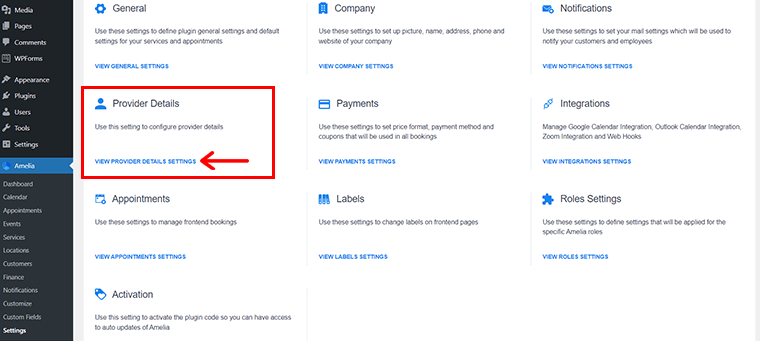
Avec cela, vous verrez une boîte de configuration sur le côté droit. Ici, vous pouvez entrer les détails de votre fournisseur de services, les services attribués, les heures de travail, etc.
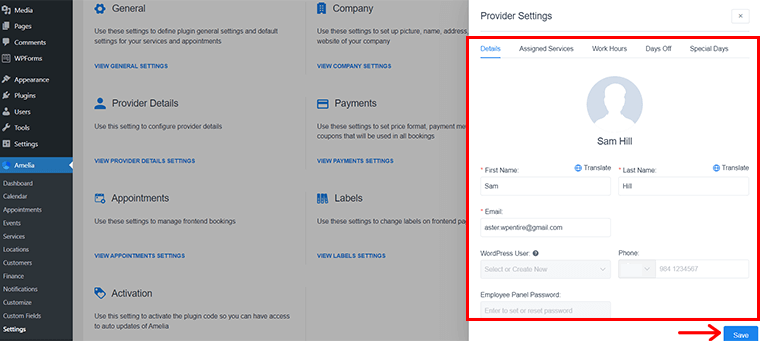
Une fois cela fait, cliquez simplement sur le bouton "Enregistrer" comme indiqué dans l'image ci-dessus.
Ajout d'un service
Une fois que vous avez ajouté vos employés avec succès, votre prochaine tâche consiste à ajouter un service. Le service est simplement l'activité principale que vos clients réserveront via le site Web.
Pour ajouter un service, allez dans 'Amelia' > 'Services' depuis le panneau d'administration de WordPress.
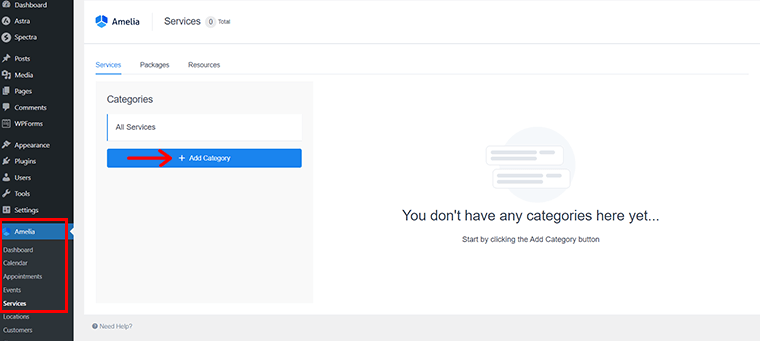
Ensuite, cliquez sur l'option "Ajouter une catégorie" pour ajouter une catégorie.
Donnez un nouveau nom à la catégorie. Par exemple, « Sauna » , puis cliquez sur l'icône droite (✓) comme indiqué ci-dessous.
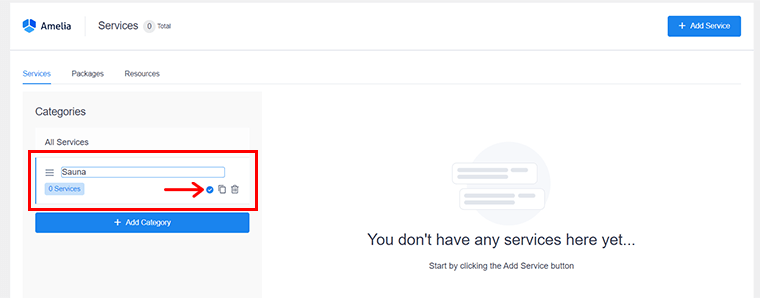
Vous pouvez ajouter quelques catégories supplémentaires en fonction de votre entreprise et de vos préférences. Ainsi, lors de l'ajout de la catégorie, cliquez ensuite sur "Ajouter un service" dans le menu situé dans le coin supérieur droit de l'écran.
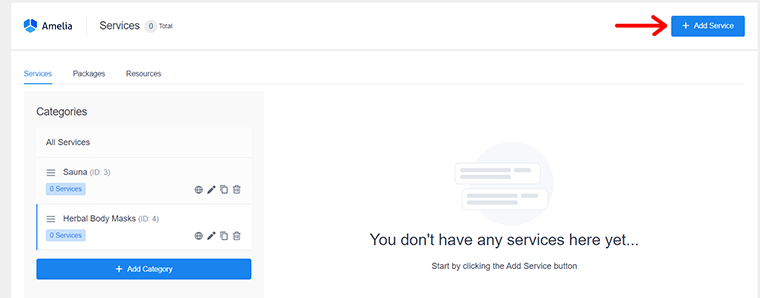
Après cela, vous verrez une barre latérale. Ici, vous devez entrer les détails de votre service comme le nom, la catégorie, la durée, l'employé, le prix, etc. Vous pouvez également spécifier des paramètres supplémentaires, comme le temps de mise en mémoire tampon, la capacité, etc.
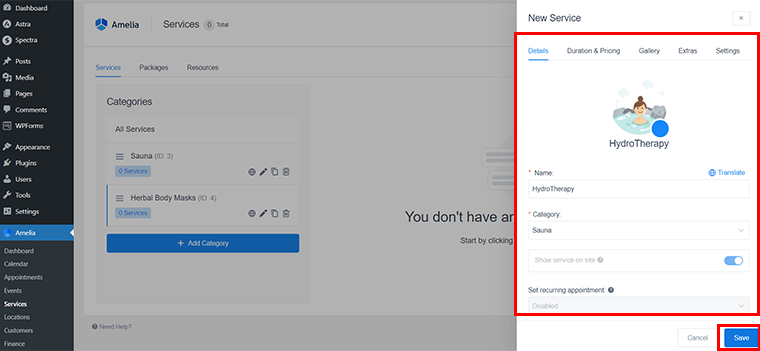
Une fois cela fait, il ne vous reste plus qu'à cliquer sur le bouton 'Enregistrer' .
IV) Intégrer Amelia à WordPress
Maintenant, il est enfin temps d'intégrer le plugin Amelia à votre site WordPress.
Ici, tout ce que vous avez à faire est d'intégrer le formulaire de réservation Amelia dans votre lien de réservation respectif. Mais, puisque nous utilisons la version gratuite, vous n'obtenez pas l'onglet Formulaires. Pour cela, vous devez passer à sa version premium.
Néanmoins, nous vous apprendrons une autre méthode pour intégrer le formulaire de réservation Amelia.
Créer une page de formulaire de réservation
Pour cela, vous devez d'abord créer une nouvelle page pour un formulaire de réservation. Pour ce faire, accédez aux ' Pages' > 'Ajouter un nouveau' .
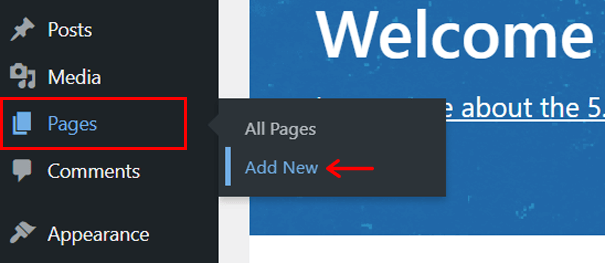
Avec cela, vous verrez un nouvel éditeur de page comme indiqué ci-dessous.

Maintenant, donnons un titre approprié. Par exemple, 'Formulaire de réservation '. Ensuite, cliquez sur l'icône '+' . Et dans la barre de recherche tapez 'Amelia' . Une fois que vous avez trouvé 'Amelia - Réservation étape par étape' , cliquez dessus.
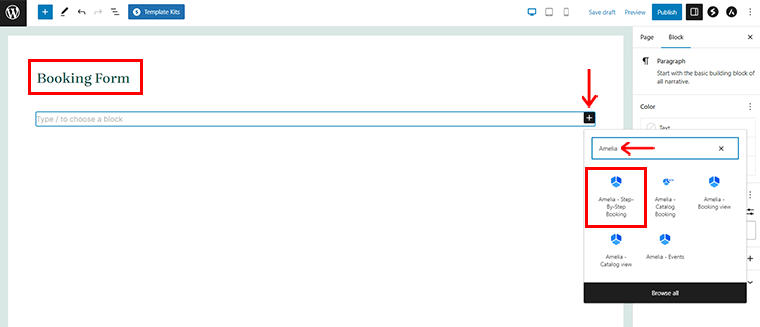
Avec cela, vous verrez qu'un nouveau shortcode de formulaire de réservation Amelia a été inséré. Maintenant, tout ce que vous avez à faire est de cliquer sur le bouton "Publier" dans le coin supérieur droit.
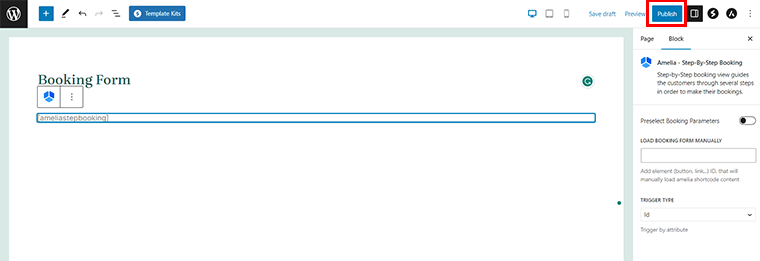
Sous peu, vous verrez que votre page de formulaire de réservation est publiée. De plus, dans la barre latérale droite, vous pouvez trouver l'adresse URL. Juste à côté, il y a aussi le bouton "Copier" . Clique dessus.
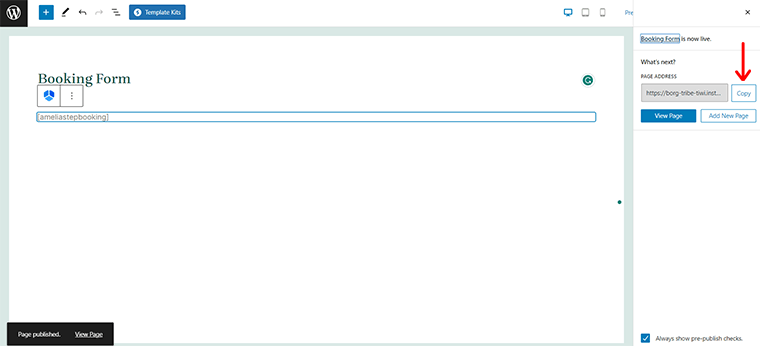
Intégrer la page de formulaire de réservation créée
Encore une fois, vous devez revenir à votre tableau de bord et accéder à "Pages" > "Toutes les pages ".
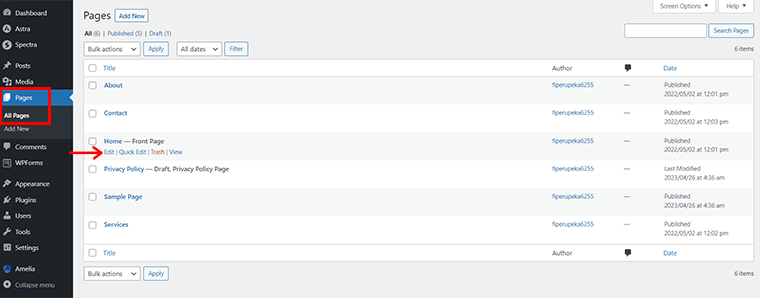
Maintenant, choisissez la page où vous souhaitez intégrer le formulaire de réservation Amelia. Ici, nous avons choisi la page d'accueil . En planant dessus, vous verrez différentes options. Cliquez sur l'option 'Modifier' .
Cela vous ouvrira l'onglet de l'éditeur de la page d'accueil . Étant donné que nous avons précédemment importé le modèle de thème de réservation de salon de coiffure d'Astra, vous n'avez pas à faire beaucoup de travail ici.
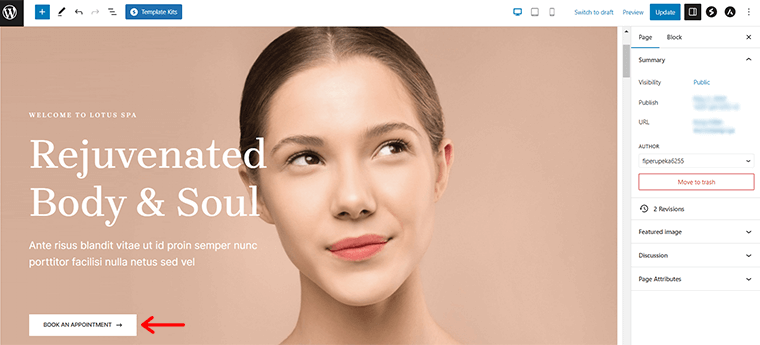
Il vous suffit de cliquer sur le bouton 'PRENDRE RENDEZ-VOUS' .
En faisant défiler un peu vers le bas dans les paramètres généraux, vous verrez une boîte de lien . Maintenant, "collez le lien de la page du formulaire de réservation précédemment copié" ici.
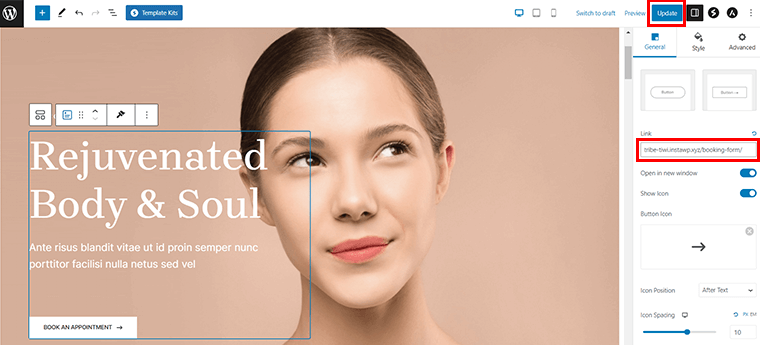
Et cliquez sur le bouton 'Mettre à jour' dans le coin droit.
Maintenant, allez prévisualiser la page d'accueil de votre site Web et cliquez sur PRENDRE RENDEZ-VOUS . Vous verrez que le formulaire de réservation Amelia avec la fonctionnalité de réservation est intégré avec succès.
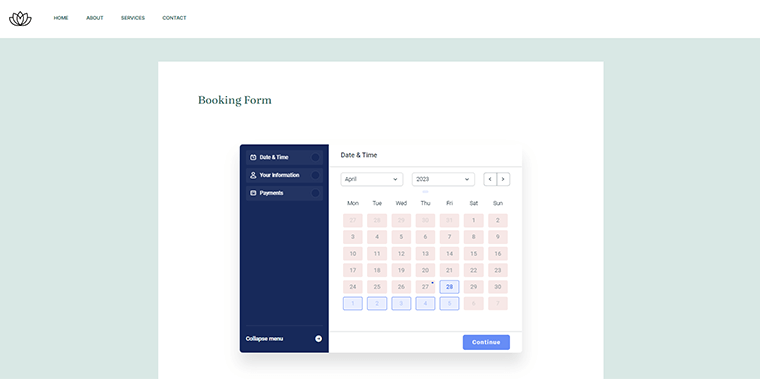
Étape 4 : Ajouter le contenu nécessaire
Vous avez maintenant intégré avec succès la fonction de réservation dans votre site Web. Il est donc temps d'ajouter tout contenu supplémentaire que vous souhaitez pour votre site Web.
Par exemple, écrire des articles de blog liés à vos produits et services est une bonne idée pour les conversions.
Pour cela, depuis votre tableau de bord WordPress, tout ce que vous avez à faire est de ' Messages' > 'Ajouter un nouveau '.
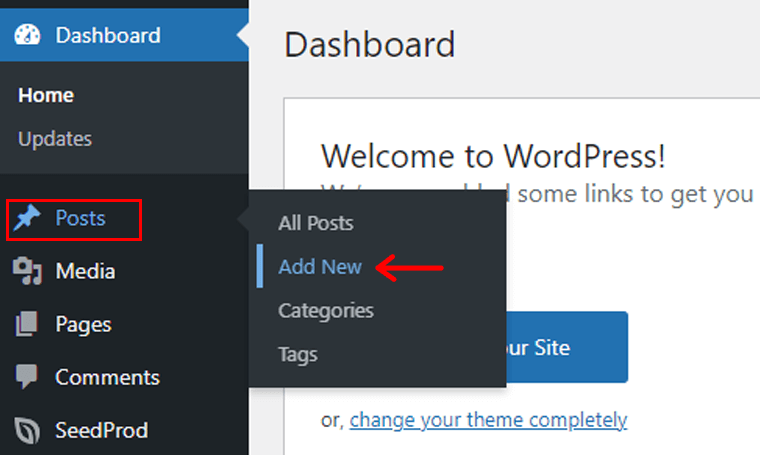
Ensuite, vous trouverez l'éditeur Gutenberg sur la page suivante.
Il a 2 zones principales. Il s'agit de la « zone de contenu principale » sur le côté gauche vers le centre et du « panneau des paramètres » sur le côté droit.
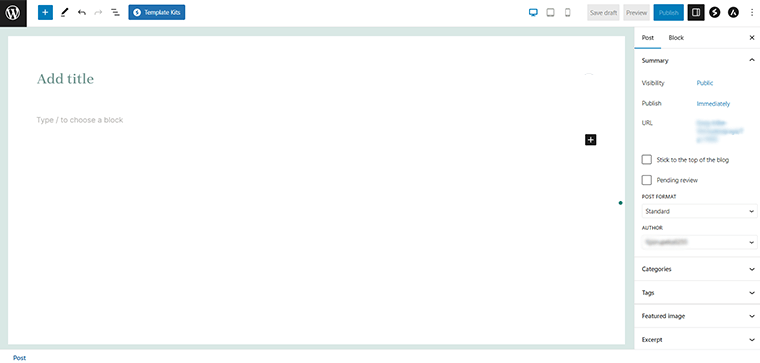
Vous devez inclure toutes les informations, y compris le texte et les graphiques, dans la zone de contenu principale. Pendant ce temps, le panneau Paramètres sur la droite vous permet de modifier et d'ajuster le contenu.
Vous pouvez commencer par ajouter le titre dans la section "Ajouter un titre" . Par exemple, nous allons créer un article "Bénéfices du sauna" .
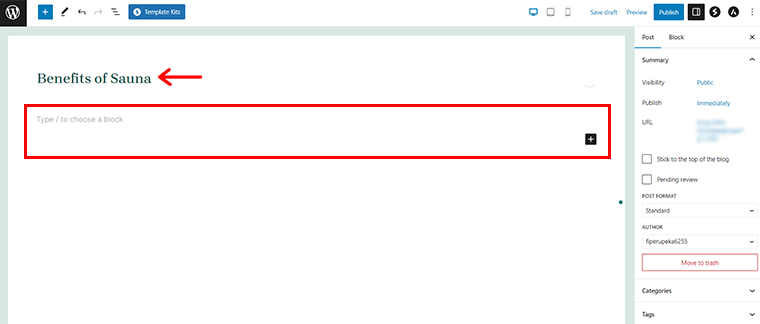
Vous pouvez voir 'Tapez / pour choisir un bloc' sous le bloc de titre.
Par exemple, si vous ajoutez le bloc "Paragraphe" , vous pouvez commencer à taper pour y placer du contenu textuel. De plus, ajustez les paramètres du bloc Paragraphe dans le panneau "Paramètres" dans la barre latérale droite pendant que vous tapez.
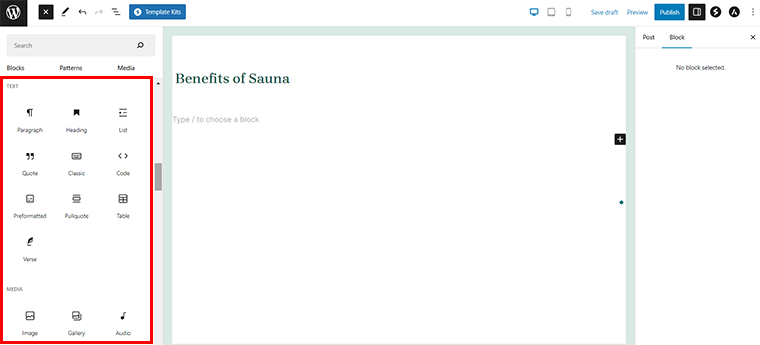
De même, vous pouvez ajouter plusieurs types d'éléments de contenu, tels que des boutons, une galerie, des listes, des titres et des images.
De plus, configurez les paramètres de publication, modifiez le lien permanent, définissez une image sélectionnée, ajoutez une catégorie, activez ou désactivez les commentaires, etc.
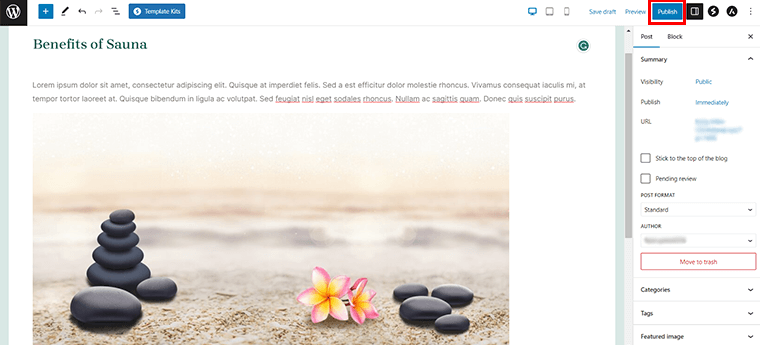
Une fois que tout est prêt, cliquez sur "Publier" dans le coin supérieur droit pour publier votre article.
Étape 5 : Ajout d'autres plugins et outils requis
Très probablement, votre site Web de réservation initial n'aura pas toutes les fonctionnalités que vous souhaitez. Néanmoins, vous pouvez toujours ajouter d'autres fonctionnalités à l'aide de plugins et d'outils WordPress supplémentaires.
Plugins d'optimisation SEO et de sécurité recommandés
Plugins d'optimisation SEO :
Une fois que vous avez créé un site Web de réservation, vous voulez certainement que plus de personnes voient votre site Web. L'une des meilleures façons de le faire est de faire un bon référencement sur votre site de réservation.
Voici donc quelques plugins recommandés pour l'optimisation SEO :
Yoast SEO
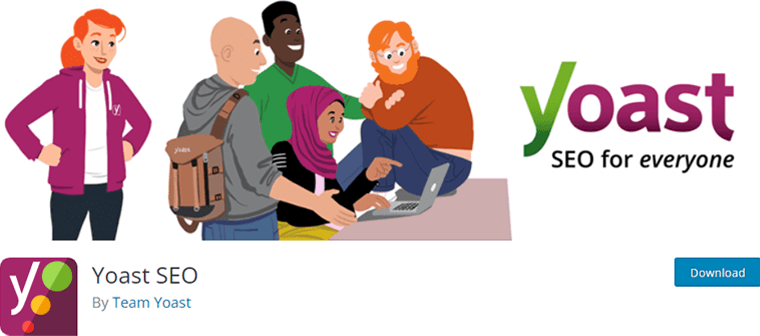
Yoast SEO est l'un des plugins SEO les plus populaires qui vous aide à optimiser votre site de réservation pour les moteurs de recherche. Il optimise le contenu de votre site Web et fournit même des suggestions d'amélioration. En conséquence, cela vous aide à gagner plus de trafic sur votre site de réservation.
Mathématiques de classement
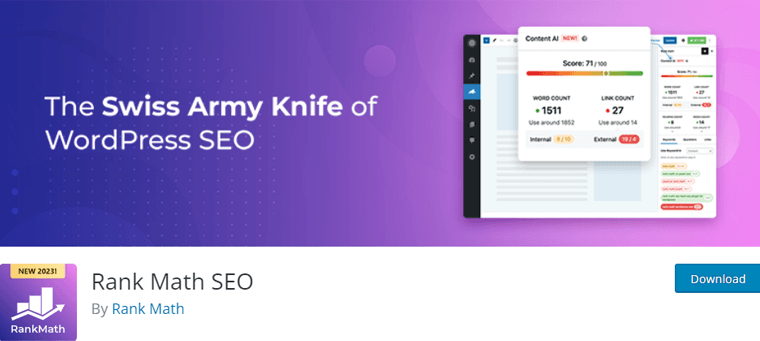
Rank Math est un autre plugin SEO polyvalent qui vous offre une poignée de fonctionnalités pour améliorer le référencement de votre site de réservation. Pour être précis, vous bénéficiez de fonctionnalités d'optimisation de contenu, de balises méta, de création de plans de site et bien plus encore.
En plus de cela, vous pouvez également opter pour des fonctionnalités avancées telles que le suivi du classement des mots clés et des informations sur le référencement dans sa version premium.
Plugins de sécurité :
Tout est possible à l'ère d'Internet. Il peut y avoir beaucoup de personnes terribles qui tentent d'accéder à vos informations personnelles. Pour le vendre ou en abuser autrement. C'est pourquoi, la sécurité doit être l'une de vos principales préoccupations.
Ainsi, voici quelques plugins recommandés pour la sécurité :
Clôture des mots
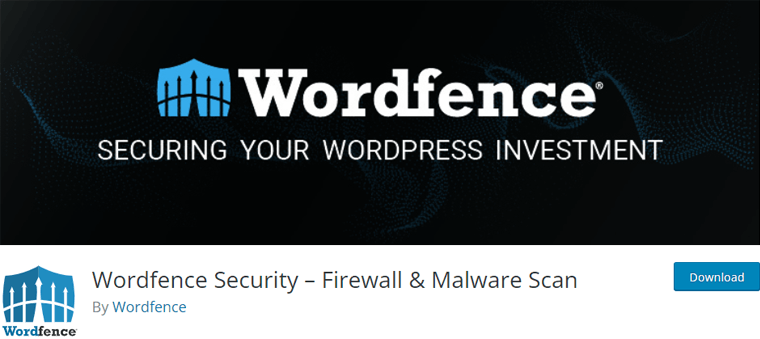
Wordfence est l'un des plugins de sécurité les plus appréciés pour votre site Web WordPress de réservation. Il offre une pléthore de fonctionnalités pour protéger votre site Web contre les menaces de sécurité et les logiciels malveillants. Précisément, vous obtenez des fonctionnalités telles que l'analyse de votre site Web à la recherche de vulnérabilités et d'activités suspectes, le blocage du trafic malveillant, etc.
Sucuri
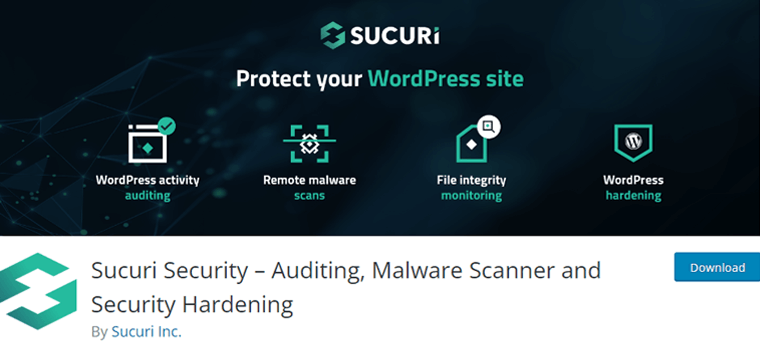
Sucuri est un autre plugin de sécurité avancé pour votre site de réservation. En l'utilisant, vous pouvez vérifier les vulnérabilités de votre site Web, arrêter le trafic indésirable et surveiller les comportements inhabituels. En outre, il fournit un pare-feu de site Web pour bloquer les attaques avant même qu'elles n'atteignent votre site Web.
Les plugins de référencement et de sécurité recommandés sont disponibles dans les versions gratuites et payantes.
Vous pouvez installer rapidement la version gratuite directement depuis votre tableau de bord WordPress. En attendant, vous pouvez également opter pour sa version premium sur leurs sites officiels respectifs.
Configuration des passerelles de paiement pour les paiements en ligne
En plus de ces plugins, vous devrez peut-être également configurer des passerelles de paiement pour les paiements en ligne.
Malheureusement, la version gratuite du plugin Amelia WordPress ne prend pas en charge l'intégration avec les passerelles de paiement. La version gratuite est conçue pour fournir une fonctionnalité de prise de rendez-vous de base sans aucune fonctionnalité de traitement des paiements.
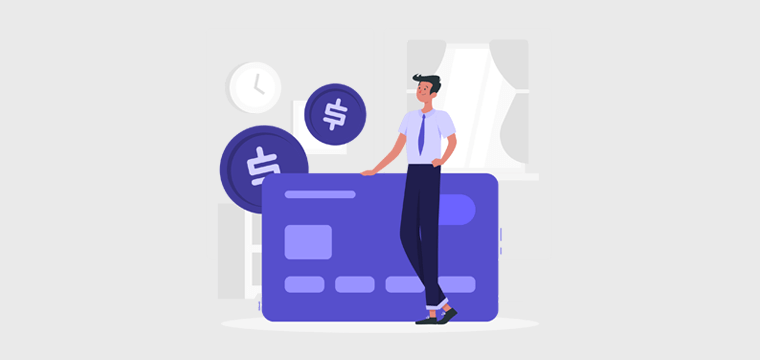
Vous devez donc passer à la version payante du plugin, qui prend en charge une variété de passerelles de paiement. Y compris Stripe, PayPal et autres, pour le traitement des paiements dans Amelia. Sa version pro comprend également des fonctionnalités supplémentaires telles que des notifications par e-mail, des champs de rendez-vous personnalisés et des outils de création de rapports sophistiqués.
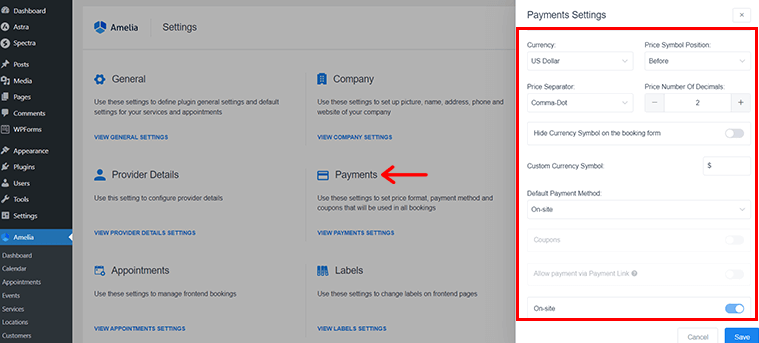
Pour résumer brièvement, vous pouvez suivre les étapes suivantes pour configurer des passerelles de paiement pour les paiements en ligne avec la version premium d'Amelia.
- Installez le plugin pour la passerelle de paiement que vous souhaitez utiliser.
- Suivez ensuite les instructions fournies par le plugin pour configurer votre compte de paiement et configurer les paramètres de paiement.
- Personnalisez l'apparence et les fonctionnalités de votre site de réservation à l'aide des paramètres et des options de personnalisation d'Amelia.
- Vous pouvez également créer et gérer vos services de réservation, votre personnel et vos réservations via le tableau de bord Amelia.
- De plus, suivez vos réservations et vos paiements à l'aide des outils de reporting fournis par Amelia.
Étape 6 : Tout vérifier et lancer votre site Web de réservation
Il est temps de rendre votre site Web de réservation public après avoir inclus toutes les fonctionnalités et le contenu nécessaires. Pour vous assurer que votre site Web est prêt pour les visiteurs, vérifiez les points suivants :
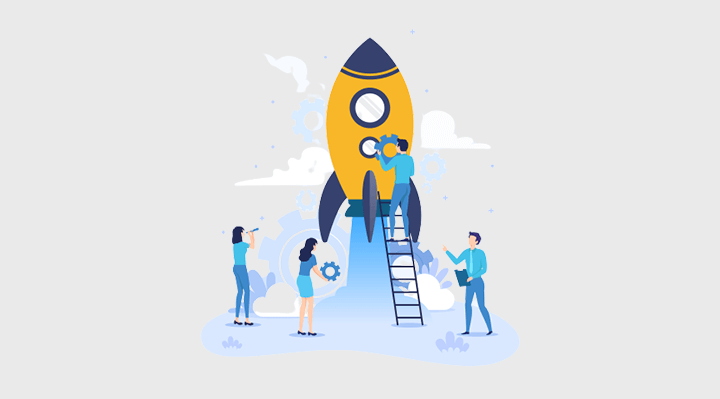
- Testez votre site de réservation sur différents appareils, navigateurs et plates-formes pour vous assurer qu'il fonctionne correctement.
- Vérifiez que votre site Web se charge rapidement, que toutes les images et le texte s'affichent correctement et que tous les liens fonctionnent comme prévu.
- Vérifiez votre formulaire de réservation pour vous assurer qu'il contient toutes les informations nécessaires des visiteurs.
- Vous pouvez tester le formulaire en le remplissant vous-même et vérifier que vous recevez un e-mail de confirmation après avoir soumis une réservation.
- Vérifiez que votre passerelle de paiement fonctionne correctement si vous en avez intégré une.
- Testez le processus de paiement en effectuant une petite transaction pour vous assurer que les visiteurs peuvent facilement terminer le processus de paiement.
- Vérifiez toutes les pages et le contenu de votre site Web pour vous assurer qu'ils sont sans erreur et à jour.
- Assurez-vous que toutes les informations, y compris les coordonnées, les services proposés et les prix, sont exactes et à jour.
Vérification terminée ? Votre site de réservation est prêt à être mis en ligne ! Hourra!
Étape 7 : Continuez à mettre à jour et à commercialiser votre site Web de réservation
La création d'un site de réservation n'est pas une tâche ponctuelle. Vous devez le tenir à jour et le promouvoir via différents canaux de marketing. Pour vous assurer que votre site Web continue d'attirer des visiteurs et des réservations.
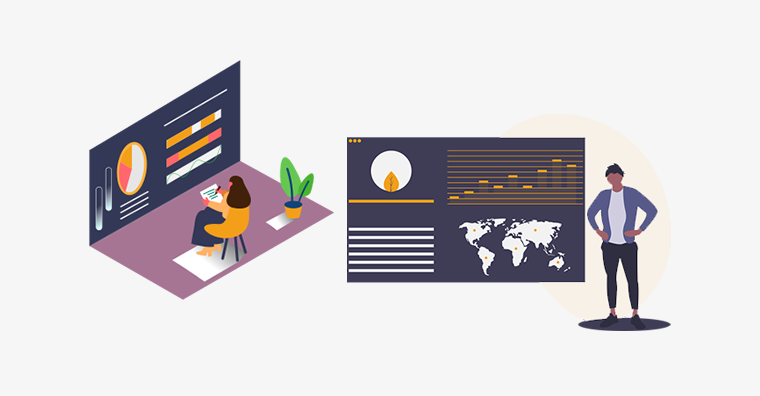
Voici quelques conseils pour mettre à jour et commercialiser votre site de réservation :
- Mettez fréquemment à jour votre site Web avec de nouvelles informations et fonctionnalités pour maintenir l'intérêt et l'engagement des utilisateurs.
- Ajoutez de nouveaux services, images, vidéos et témoignages à votre site Web. Pour mettre en avant vos offres et fidéliser vos clients potentiels.
- Utilisez les médias sociaux pour afficher vos rabais et promotions les plus récents et pour promouvoir votre site Web.
- Exécutez des campagnes de marketing par e-mail pour leur rappeler vos services afin d'encourager les clients à effectuer une réservation.
- Pour augmenter le trafic sur le site Web et le volume de réservation, envisagez de mener des campagnes publicitaires payantes.
- Utilisez le marketing des moteurs de recherche pour votre entreprise via Google Ads. Pour attirer des clients potentiels qui recherchent des services similaires aux vôtres.
Vous pouvez créer un site Web de réservation réussi en respectant ces étapes. Cela attire les gens, les transforme en clients et vous aide à développer votre entreprise. Certes difficile, mais ça vaut le coup!
Souhaitez-vous des conseils plus complets sur la liste de contrôle pour rendre votre site Web de réservation parfait ? Ensuite, assurez-vous de parcourir notre article sur la liste de contrôle ultime de ce qui fait un bon site Web.
Foire aux questions (FAQ)
R. En termes simples, un site de réservation est un site qui accepte les réservations en ligne et les paiements des clients pour divers services.
R. Il s'agit d'une meilleure efficacité administrative, d'expériences client plus pratiques et de revenus plus élevés pour l'entreprise.
R. Certaines entreprises de premier plan qui bénéficient largement du site Web de réservation sont les hôtels, les restaurants, les spas, les salons, les voyagistes, etc.
R. Tenez compte d'aspects tels que la facilité d'utilisation, le coût et les fonctionnalités disponibles lorsque vous choisissez une plate-forme pour votre site Web de réservation.
R. WordPress.org, Wix, Shopify, Squarespace et bien d'autres sont parmi les meilleurs pour créer un site de réservation.
R. Un site Web de réservation doit disposer d'un calendrier de réservation, d'un traitement des paiements en ligne, de notifications par e-mail et d'une interface conviviale.
Conclusion
Et c'est un enveloppement! Ceci conclut notre article tutoriel sur la création d'un site de réservation .
Nous pensons que vous avez appris à créer un site de réservation. De plus, nous espérons que vous pourrez désormais attirer plus de clients et maximiser vos réservations. Et élevez votre site de réservation au premier plan avec un peu d'agitation et de persévérance.
Vous ne savez toujours pas quelles étapes? Ou avez-vous besoin d'aide pour créer un site Web ? Alors, veuillez commenter ci-dessous. Nous serons heureux de vous aider.
Découvrez nos autres articles similaires. Par exemple, comment masquer le site WordPress jusqu'à ce qu'il soit prêt et comment créer une page à propos de moi sur WordPress.
N'hésitez pas à partager cet article avec vos amis et votre famille qui cherchent à créer un site de réservation.
Enfin, suivez-nous sur nos réseaux sociaux Facebook et Twitter pour des mises à jour plus récentes.
